ความลับสุดยอดของ Google: รายการสิ่งที่ต้องทำในกล่องจดหมายของคุณ
Google Tasks เป็นบริการออนไลน์ฟรีที่จัดการรายการสิ่งที่ต้องทำและเข้าถึงได้ผ่านบัญชี Google ของคุณ แม้ว่าจะไม่ก้าวหน้าเท่ารายการสิ่งที่ต้องทำโดยเฉพาะ แต่ก็ติดตามงานและงานย่อย ทำให้เพียงพอต่อความต้องการส่วนใหญ่
ข้อมูลในบทความนี้ใช้กับ Google Tasks เวอร์ชันเว็บและแอปบนอุปกรณ์เคลื่อนที่สำหรับ iPhone และ Android สมาร์ทโฟน เช่น Samsung Galaxy series และ Motorola Moto
Google Tasks คืออะไร?
Google Tasks เป็นที่ที่คุณสามารถสร้างรายการสิ่งของหรืองานที่คุณต้องทำ และขีดฆ่าเมื่อทำเสร็จแล้ว คุณสามารถสร้างรายการได้หลายรายการ ดังนั้นจึงมีรายการสำหรับร้านขายของชำ รายการสำหรับร้านฮาร์ดแวร์ และรายการงานที่ต้องทำก่อนที่คุณจะเริ่มโครงการปรับปรุงใหม่
Google Tasks ทำงานร่วมกับ Google ปฏิทินดังนั้นงานที่คุณสร้างสำหรับโครงการปรับปรุงใหม่ เช่น สามารถมีวันที่ครบกำหนดได้
ทำไมคุณถึงต้องการ Google Tasks?
การจัดการกระดาษโน้ตเป็นวิธีการที่ลองทำแล้วจริง แต่รายการขายของชำแบบแม่เหล็กที่ติดอยู่ในตู้เย็นนั้นไม่มีประสิทธิภาพ และกระดาษโน้ตสามารถทิ้งขยะบนโต๊ะได้ Google Tasks เป็นเครื่องมือสร้างรายการและตัวจัดการงานแบบครบวงจร และหากคุณใช้ผลิตภัณฑ์ของ Google เช่น Gmail หรือ Google ปฏิทิน คุณจะสามารถเข้าถึงได้
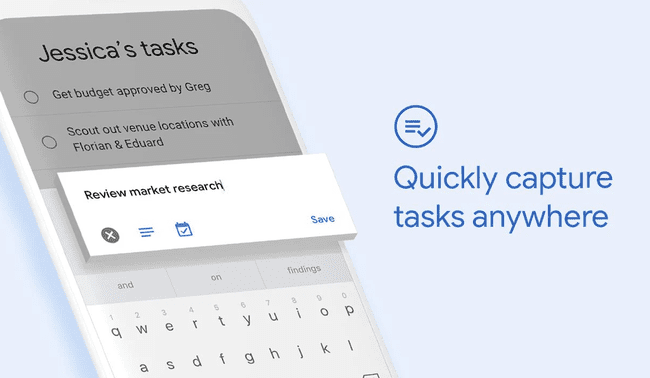
Google ขึ้นชื่อในด้านการผลิตผลิตภัณฑ์ที่ไม่หวือหวาซึ่งเรียบง่ายและใช้งานง่าย สิ่งนี้อธิบาย Google Tasks ได้อย่างสมบูรณ์แบบ ไม่อาจแข่งขันกับแอพอย่าง Todoist ในแง่ของคุณสมบัติ แต่ถ้าคุณต้องการบางสิ่งบางอย่างเพื่อติดตามรายการช้อปปิ้งหรือติดตามรายการในรายการที่ต้องทำของคุณก็สมบูรณ์แบบ และฟรี
ส่วนที่ดีที่สุดคือมีรายการงานของคุณอยู่ ในเมฆ และถูกเก็บไว้ในคอมพิวเตอร์ของ Google ไม่ใช่ของคุณ เข้าถึงรายการซื้อของหรืองานจากเดสก์ท็อปพีซี แล็ปท็อป แท็บเล็ต หรือสมาร์ทโฟน และรายการนั้นเป็นรายการเดียวกัน ซึ่งหมายความว่าคุณสามารถสร้างรายการซื้อของในแล็ปท็อปที่บ้านและดูบนสมาร์ทโฟนได้ในขณะที่คุณอยู่ในร้าน
วิธีเปิด Google Tasks ใน Gmail
วิธีที่ง่ายที่สุดในการเข้าถึง Google Tasks คือผ่านเว็บไซต์ Gmail วิธีนี้ทำให้คุณสามารถใช้ Google Tasks ควบคู่ไปกับอีเมลของคุณ และทำให้ง่ายต่อการนำรายการสิ่งที่ต้องทำที่ส่งถึงคุณทางอีเมลถึงคุณและย้ายไปยัง Google Tasks
เปิดเว็บเบราว์เซอร์ ไปที่ https://mail.google.comและลงชื่อเข้าใช้บัญชี Gmail ของคุณหากได้รับแจ้ง
-
ในแผงด้านข้างทางด้านขวา ให้เลือก งาน (ไอคอนวงกลมสีน้ำเงินที่มีเส้นประแนวทแยงสีขาว)
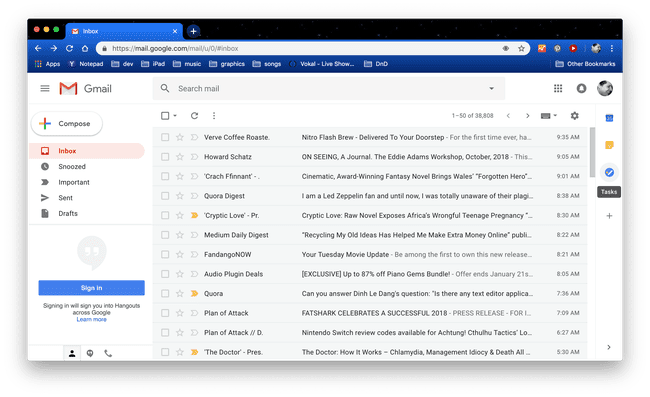
ในแผงขยาย เลือก เพิ่มงาน เพื่อสร้างงานใหม่ ในการแก้ไขรายละเอียดงาน เพิ่มงานย่อย หรือกำหนดวันที่ให้กับงาน ให้วางเมาส์เหนืองานแล้วเลือก แก้ไข (ไอคอนดินสอ).
วิธีเข้าถึง Google Tasks ใน Google ปฏิทิน
คุณยังสามารถตรวจสอบสถานะของงานและเพิ่มงานใหม่ขณะดูปฏิทินของคุณได้ ตามค่าเริ่มต้น Google ปฏิทินถูกตั้งค่าให้แสดงการช่วยเตือนแทนงาน แต่คุณสามารถเปลี่ยนมุมมองได้ง่าย
ไปที่ Google ปฏิทินที่ https://calendar.google.com และลงชื่อเข้าใช้บัญชี Google ของคุณหากจำเป็น
-
หากต้องการดูงานใน Google ปฏิทิน ให้เปิดมุมมองงาน ในแผงด้านซ้าย เลือก ปฏิทินของฉัน แล้วเลือก งาน. ถ้าวันที่ถูกกำหนดให้กับงาน วันที่นั้นจะปรากฏบนปฏิทินเป็นป้ายชื่อสีเขียว
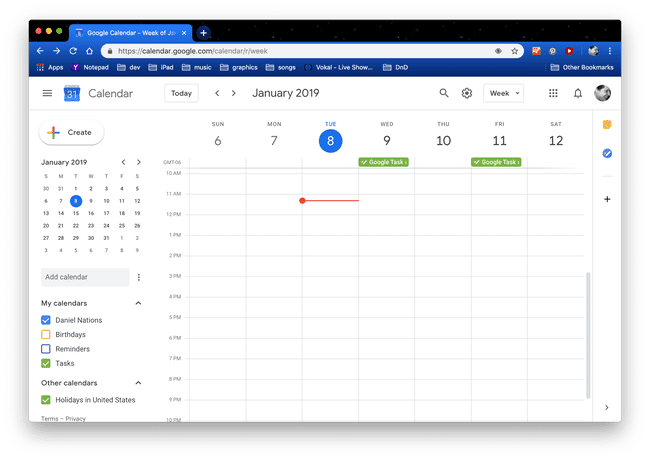
ในการเพิ่มและลบงาน ไปที่แผงด้านซ้ายและเลือก งาน.
เลือกป้ายชื่อสีเขียวสำหรับงานเพื่อดูข้อมูลเพิ่มเติม ดับเบิลคลิกที่ป้ายงานสีเขียวเพื่อไปที่หน้าจอแก้ไข Google Tasks สำหรับงานนั้น
วิธีเข้าถึง Google Tasks บนสมาร์ทโฟนของคุณ
หากคุณมีอุปกรณ์ Android หรือ iPhone คุณสามารถใช้แอป Google Tasks บน สมาร์ทโฟน.
- หากคุณมี iPhone ดาวน์โหลด Google Tasks บน App Store.
- หากคุณมีสมาร์ทโฟน Android เช่น Samsung Galaxy, Motorola Moto หรือ Google Pixel ดาวน์โหลด Google Tasks จาก Google Play store.
- หากต้องการเข้าถึง Google Tasks บน iPhone, iPad หรืออุปกรณ์ Android ในเว็บเบราว์เซอร์ ให้ไปที่ https://mail.google.com/tasks/canvas. นี่เป็นวิธีที่ยอดเยี่ยมในการเข้าถึง Tasks อย่างรวดเร็วบนสมาร์ทโฟนหรือแท็บเล็ต แต่ก็ไม่ได้มีคุณสมบัติครบถ้วนเท่ากับแอป
